
php 편집기 Xigua가 Adobe PhotoShop CS6 중국어 버전에서 푸른 하늘과 흰 구름을 만드는 방법을 소개합니다. PS 도구와 필터를 합리적으로 사용하면 사실적인 푸른 하늘과 흰 구름 효과를 쉽게 얻을 수 있습니다. 다음으로, 이 기술을 빠르게 익힐 수 있도록 구체적인 단계를 자세히 소개하겠습니다.
새 레이어를 만듭니다.
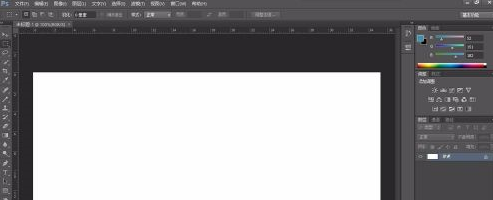
전경색과 배경색을 설정하고 위에서 아래로 색상 그라데이션을 사용합니다.

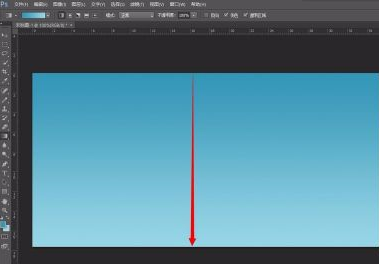
새 레이어를 만듭니다. "필터>렌더링>구름" 메뉴를 선택하고 두 가지 작업을 수행합니다.
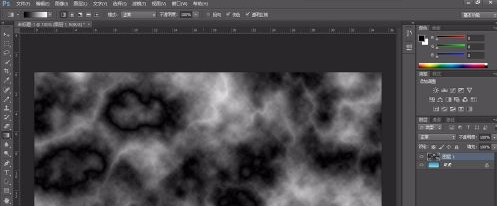
색상 레벨을 조정합니다.
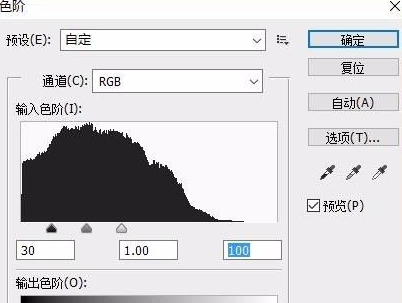
레이어를 복제하고 Filter-Style-Extrude로 이동합니다.
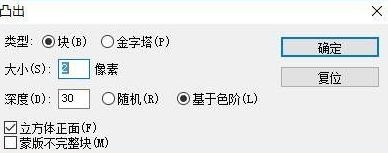
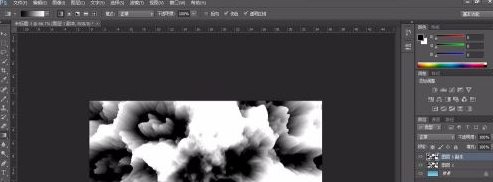
위 두 레이어의 모드를 Screen으로 설정합니다. 반경 값 1.6으로 레이어 1의 복사본에서 "Filter>Blur>High-Period Blur"를 실행합니다.
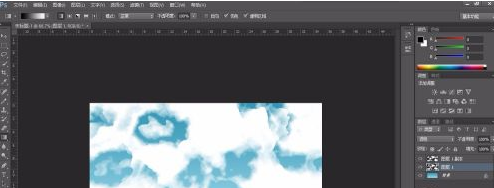
이제 "선택 > 색상 범위" 메뉴를 선택합니다. 색상 허용치를 180으로 변경합니다. 이미지에서 구름이 없는 부분을 클릭한 후 확인을 클릭하세요.
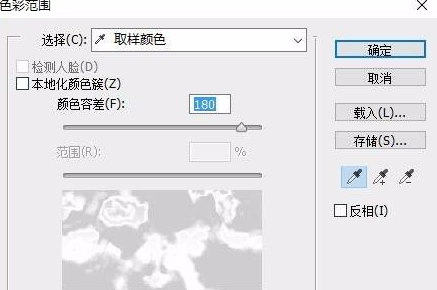
제조완료.
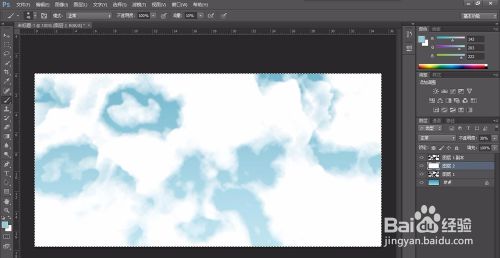
위 내용은 Adobe PhotoShop CS6 중국어 버전에서 푸른 하늘과 흰 구름을 만드는 방법 - Adobe PhotoShop CS6 중국어 버전에서 푸른 하늘과 흰 구름을 만드는 방법의 상세 내용입니다. 자세한 내용은 PHP 중국어 웹사이트의 기타 관련 기사를 참조하세요!